10 способів виправити Android, підключений до Wi-Fi, але без Інтернету
Різне / / November 28, 2021
Дуже поширеною проблемою телефонів Android є те, що вони не можуть підключитися до Інтернету, незважаючи на підключення до Wi-Fi. Це дуже засмучує, оскільки заважає вам бути в Інтернеті. Інтернет став невід’ємною частиною нашого життя, і ми відчуваємо безсилля, коли у нас немає підключення до Інтернету. Це ще більше засмучує, коли, незважаючи на встановлений маршрутизатор WiFi, нам заборонено підключення до Інтернету. Як згадувалося раніше, це поширена проблема, яку можна легко вирішити. У цій статті ми навчимо вас, як саме вирішити цю дратівливу проблему. Ми перерахуємо серію рішень, які допоможуть позбутися настирливого повідомлення «Wi-Fi не має доступу до Інтернету».

Зміст
- Виправити Android підключений до Wi-Fi, але немає доступу до Інтернету
- Спосіб 1. Перевірте, чи підключений маршрутизатор до Інтернету
- Спосіб 2. Вимкніть мобільні дані
- Спосіб 3. Переконайтеся, що дата та час правильні
- Спосіб 4: забудьте Wi-Fi і підключіться знову
- Спосіб 5. Переконайтеся, що маршрутизатор не блокує трафік
- Спосіб 6. Змініть свій DNS
- Спосіб 7. Змініть бездротовий режим на маршрутизаторі
- Спосіб 8. Перезавантажте маршрутизатор
- Спосіб 9. Скидання налаштувань мережі Android
- Спосіб 10: Виконайте скидання до заводських налаштувань телефону
Виправити Android підключений до Wi-Fi, але немає доступу до Інтернету
Спосіб 1. Перевірте, чи підключений маршрутизатор до Інтернету
Це може здатися дурним, але іноді ця проблема виникає через те, що насправді немає Інтернету. Причина в тому, що ваш WiFi-роутер не підключений до Інтернету. Щоб переконатися, що проблема насправді з вашим Wi-Fi, просто підключіться до тієї ж мережі з іншого пристрою та перевірте, чи можете ви отримати доступ до Інтернету. Якщо ні, то це означає, що проблема походить від вашого маршрутизатора.
Щоб вирішити проблему, спочатку перевірте, чи є кабель Ethernet правильно підключено до маршрутизатора, а потім перезапустіть маршрутизатор. Якщо проблема ще не вирішена, відкрийте програмне забезпечення маршрутизатора або відвідайте веб-сайт постачальника послуг Інтернету, щоб перевірити, чи ви ввійшли в систему. Переконайтеся, що ваші облікові дані для входу правильні. Якщо сталася помилка, виправте її, а потім спробуйте знову підключитися. Крім того, спробуйте відвідати різні веб-сайти, щоб переконатися, що проблема не в тому, що ви намагалися отримати доступ до заблокованих веб-сайтів.
Спосіб 2. Вимкніть мобільні дані
У деяких випадках мобільні дані можуть спричинити перешкоди Сигнал Wi-Fi. Це заважає вам користуватися Інтернетом навіть після підключення до Wi-Fi. Коли доступна опція Wi-Fi або мобільні дані Присутня, Android автоматично вибирає Wi-Fi. Однак деякі мережі Wi-Fi вимагають увійти в систему, перш ніж ви зможете використовувати їх. Можливо, навіть після того, як ви ввійшли, система Android не зможе розпізнати його як стабільне інтернет-з'єднання. З цієї причини він переходить на мобільні дані. Щоб уникнути цього ускладнення, просто вимкніть мобільні дані під час підключення до мережі WiFi. Просто перетягніть вниз з панелі сповіщень, щоб отримати доступ до спадного меню, і натисніть значок мобільних даних, щоб вимкнути його.
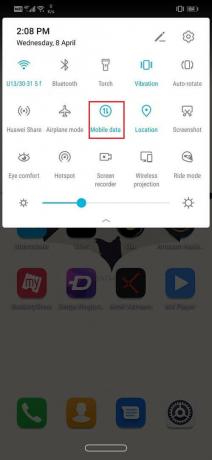
Спосіб 3. Переконайтеся, що дата та час правильні
Якщо дата та час, відображені на вашому телефоні, не збігаються з часовим поясом місця, то ви можете зіткнутися з проблемою підключення до Інтернету. Зазвичай телефони Android автоматично встановлюють дату та час, одержуючи інформацію від вашого постачальника послуг мережі. Якщо ви вимкнули цю опцію, вам потрібно вручну оновлювати дату та час кожного разу, коли ви змінюєте часові пояси. Простішою альтернативою цьому є увімкнення автоматичних налаштувань дати та часу.
1. Йти до налаштування.

2. Натисніть на Вкладка «Система»..

3. Тепер виберіть Опція дати та часу.

4. Після цього просто увімкніть перемикач для автоматичне встановлення дати та часу.
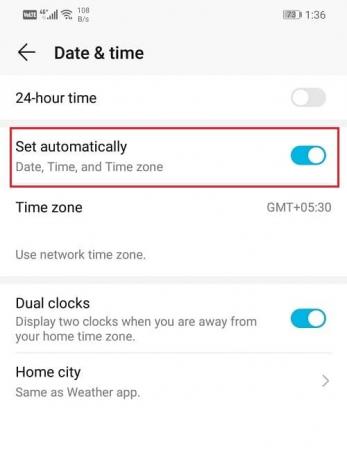
Спосіб 4: забудьте Wi-Fi і підключіться знову
Інший спосіб вирішити цю проблему - просто забути WiFi та повторно підключитися. Цей крок вимагатиме повторного введення пароля для WiFi, тому переконайтеся, що у вас правильний пароль, перш ніж натиснути опцію «Забути WiFi». Це ефективне рішення і часто вирішує проблему. Забуття та повторне підключення до мережі дає вам новий IP-маршрут, і це може фактично вирішити проблему відсутності підключення до Інтернету. Зробити це:
1. Перетягніть спадне меню з панелі сповіщень у верхній частині.
2. Тепер утримуйте символ WiFi, щоб відкрити список мережі WiFi.
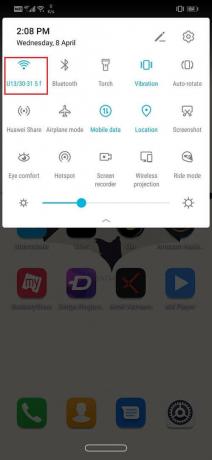
3. Тепер просто натисніть на назва Wi-Fi з яким ви підключені.
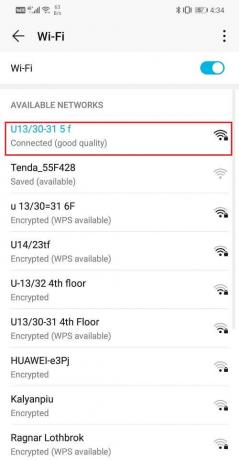
4. Натисніть на Варіант «Забути»..
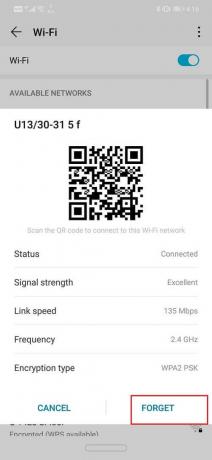
5. Після цього просто знову натисніть на той самий Wi-Fi, введіть пароль і натисніть підключитися.
І перевірте, чи зможете ви виправити Android підключений до Wi-Fi, але немає проблеми з доступом до Інтернету. Якщо ні, перейдіть до наступного методу.
Спосіб 5. Переконайтеся, що маршрутизатор не блокує трафік
Є велика ймовірність, що ваш маршрутизатор можливо, блокує ваш пристрій від використання Інтернету. Це заважає вашому телефону підключатися до мережі, щоб отримати доступ до Інтернету. Щоб переконатися, що вам потрібно відвідати сторінку адміністратора маршрутизатора і перевірити, чи не блокується ідентифікатор MAC вашого пристрою. Оскільки кожен маршрутизатор має різний спосіб доступу до своїх налаштувань, краще пошукати в Google свою модель і дізнатися, як отримати доступ до сторінки адміністратора. Ви можете перевірити задню частину пристрою на наявність IP-адреса сторінки адміністратора/portal. Потрапивши туди, увійдіть за допомогою свого імені користувача та пароля та перевірте, чи можете ви знайти будь-яку інформацію про свій пристрій.

Спосіб 6. Змініть свій DNS
Можливо, проблема з сервером доменних імен вашого Інтернет-провайдера. Щоб перевірити це, спробуйте отримати доступ до веб-сайтів, безпосередньо ввівши їх IP-адресу. Якщо ви можете це зробити, то проблема полягає в DNS (сервер доменних імен) вашого провайдера. Є просте рішення цієї проблеми. Все, що вам потрібно зробити, це переключитися на Google DNS (8.8.8.8; 8.8.4.4).
1. Перетягніть спадне меню з панелі сповіщень у верхній частині.
2. Тепер утримуйте символ Wi-Fi, щоб відкрити список Мережі Wi-Fi.
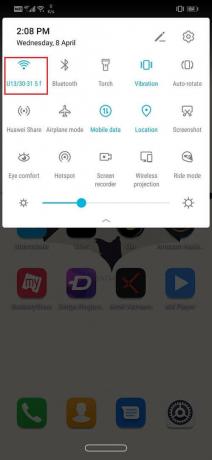
3. Тепер натисніть на назва Wi-Fi і продовжуйте утримувати його, щоб переглянути розширене меню.
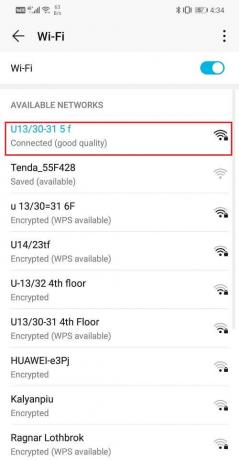
4. Натисніть на опцію Змінити мережу.
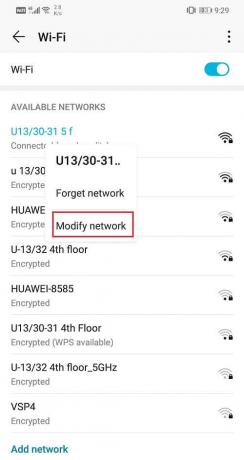
5. Тепер виберіть Налаштування IP і змінити його на статичний.
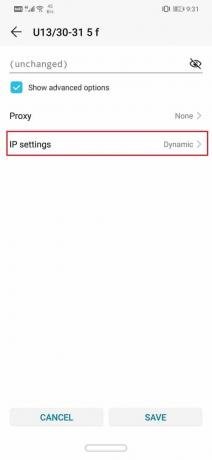

6. Тепер просто заповніть статична IP-адреса, IP-адреса DNS 1 і DNS 2.

7. Натисніть на кнопку Зберегти, і все готово.
Читайте також:4 способи прочитати видалені повідомлення в WhatsApp
Спосіб 7. Змініть бездротовий режим на маршрутизаторі
Маршрутизатор Wi-Fi має різні бездротові режими. Ці режими відповідають робочій пропускній здатності. Це 802.11b або 802.11b/g або 802.11b/g/n. Ці різні букви означають різні бездротові стандарти. Тепер за замовчуванням для бездротового режиму встановлено 802.11b/g/n. Це добре працює з більшістю пристроїв, за винятком деяких старих пристроїв. Бездротовий режим 802.11b/g/n несумісний з цими пристроями і може бути причиною проблеми «Немає доступу до Інтернету». Щоб вирішити проблему просто:
1. Відкрийте програмне забезпечення для свого Wi-Fi роутер.
2. Перейдіть до налаштувань бездротового зв’язку та виберіть параметр для бездротового режиму.
3. Тепер у вас з'явиться спадне меню, натисніть на нього і зі списку виберіть 802.11b а потім натисніть кнопку зберегти.
4. Тепер перезапустіть бездротовий маршрутизатор, а потім спробуйте знову підключити пристрій Android.
5. Якщо це все ще не працює, ви також можете спробуйте змінити режим на 802.11g.
Спосіб 8. Перезавантажте маршрутизатор
Якщо вищевказані методи не можуть вирішити вашу проблему, вам час перезавантажити WiFi. Ви можете зробити це, просто вимкнувши його, а потім знову увімкнувши. Ви також можете зробити це через сторінку адміністратора або програмне забезпечення вашого маршрутизатора, якщо є можливість перезавантажити WiFi.

Якщо це все ще не працює, настав час для скидання. Скидання вашого маршрутизатора Wi-Fi призведе до видалення всіх збережених налаштувань і конфігурацій провайдера. По суті, це дозволить вам налаштувати мережу WFi з чистого аркуша. Опція скидання Wi-Fi зазвичай знаходиться в розділі Додаткові налаштування, але вона може відрізнятися для різних маршрутизаторів. Тому було б краще, якщо б ви шукали в Інтернеті, як жорстко скинути Wi-Fi роутер. Після завершення скидання вам потрібно повторно ввести облікові дані для входу, щоб підключитися до сервера вашого постачальника послуг Інтернету.
Спосіб 9. Скидання налаштувань мережі Android
Наступним варіантом у списку рішень є скидання налаштувань мережі на пристрої Android. Це ефективне рішення, яке очищає всі збережені налаштування та мережі та переналаштовує Wi-Fi вашого пристрою. Зробити це:
1. Йти до Налаштування вашого телефону.

2. Тепер натисніть на Вкладка «Система»..

3. Натисніть на Кнопка скидання.

4. Тепер виберіть Скинути налаштування мережі.

5. Тепер ви отримаєте попередження про те, які речі будуть скинуті. Натисніть на «Скинути налаштування мережі» варіант.

6. Тепер спробуйте знову підключитися до мережі Wi-Fi і перевірте, чи зможете ви це зробити виправити Android підключений до Wi-Fi, але немає проблеми з доступом до Інтернету.
Спосіб 10: Виконайте скидання до заводських налаштувань телефону
Це останній засіб, який ви можете спробувати, якщо всі перераховані вище методи виявилися неефективними. Якщо нічого іншого не працює, спробуйте скинути телефон до заводських налаштувань і перевірити, чи це вирішить проблему. Якщо вибрати скидання до заводських налаштувань, усі ваші програми, їхні дані, а також інші дані, як-от фотографії, відео та музика, буде видалено з вашого телефону. З цієї причини перед скиданням до заводських налаштувань рекомендується створити резервну копію. Більшість телефонів пропонує вам створити резервну копію даних, коли ви намагаєтеся скинути телефон до заводських налаштувань. Ви можете використовувати вбудований інструмент для резервного копіювання або зробити це вручну, вибір за вами.
1. Йти до Налаштування вашого телефону.

2. Натисніть на Вкладка «Система»..

3. Тепер, якщо ви ще не створили резервну копію своїх даних, натисніть опцію Резервне копіювання даних, щоб зберегти дані на Google Диску.
4. Після того натисніть на вкладку Скидання.

4. Тепер натисніть на Скинути параметр телефону.
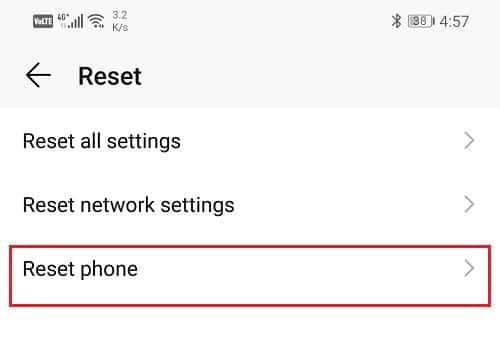
5. Це займе деякий час, тому залиште телефон неактивним на кілька хвилин.
Рекомендовано:Видалити себе з групового тексту на Android
Після перезавантаження телефону спробуйте скористатися клавіатурою. Якщо проблема не зникає, вам потрібно звернутися за допомогою до професіоналів і віднести її в сервісний центр.



